方法一、重置照片应用程序
1、来到系统设置-应用,在应用和功能中找到“照片”应用,然后点击“高级选项”。

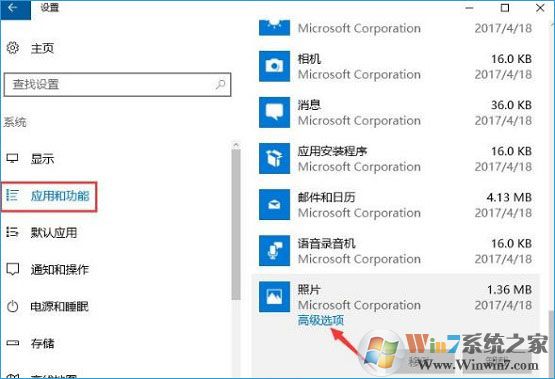
2、在高级选项中,你将看到一个“重置”按钮,点击此按钮,然后再在接下来弹出的对话框中点击“重置”。

3、稍等一段时间,当“重置”按钮旁边显示一个对号时,照片应用既已重置完成,重置过后,照片应用的所有设置都将恢复为默认。
方法二、重新安装照片应用程序
如果重置照片应用程序的设置没有解决问题,你可以卸载并重新安装照片应用程序。
1、要卸载照片应用程序,请以管理员身份打开PowerShell,输入并执行以下命令:
01Get-AppxPackage *Microsoft.Windows.Photos* | Remove-AppxPackage
复制代码
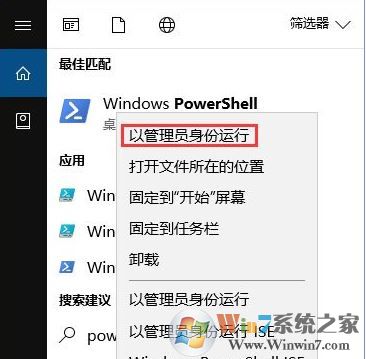
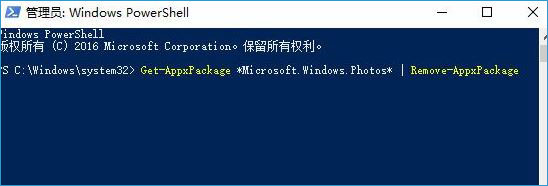
2、然后,再在应用商店搜索Microsoft Photos并重新下载安装。

以上两个方案应该可以帮助你解决Win10系统照片打不开的问题。
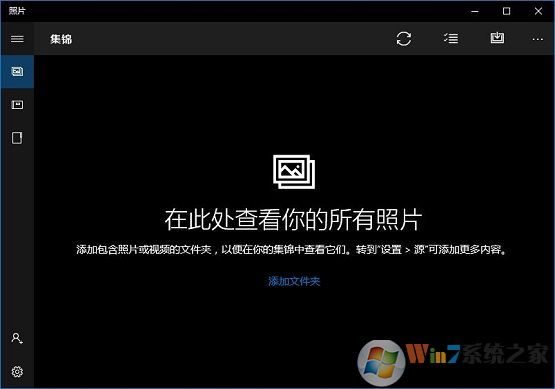
若以上两个方案均无法解决问题,请导入此注册表以启用传统的Windows照片查看器。
总结:以上就是win10系统照片打不开的解决方法了,如果有遇见win10系统照片打不开的用户可以参照以上方法解决。
下一篇:win10打开程序闪退怎么办?